كيفية إصلاح ملفات PDF التالفة
نشرت: 2022-02-13أثناء العمل على ملفات PDF ، هل تصادفك رسائل خطأ مثل - ملف PDF تالف؟ عندما تواجه رسالة خطأ أثناء الوصول إلى ملف PDF الخاص بك ، قبل الانتقال إلى البحث عن كيفية إصلاح ملفات PDF التالفة ، تحتاج إلى معرفة ما إذا كانت المشكلة تتعلق بملف PDF أو القارئ. للعثور على المشكلة ، افتح ملف PDF باستخدام أداة أخرى. إذا كنت لا تزال تواجه نفس المشكلة ، فاقرأ هذه المقالة لإصلاح ملفات PDF التالفة.
قد يؤدي تلف ملف PDF أيضًا إلى فقد بياناتك المهمة. هل أنت قلق بشأن كيفية التخلص من هذه المشكلة؟ لا تقلق ، لقد وصلت إلى المكان الصحيح. ستوجهك هذه المقالة للعثور على أفضل الطرق الممكنة لإصلاح ملفات PDF التالفة.
هناك العديد من الأدوات المتاحة لاستعادة البيانات من الملفات التالفة بسهولة. في هذا البرنامج التعليمي ، قمنا بإدراج أفضل الأدوات الاحترافية عبر الإنترنت وغير المتصلة بالإنترنت لاستعادة البيانات قدر الإمكان من ملفات PDF التالفة أو التالفة. قبل التعرف على البرنامج ، تحتاج إلى معرفة الأسباب المسؤولة عن تلف ملفات PDF. نقدم القليل من الأسباب أدناه. اذهب من خلالهم للتخلص من تلف ملفات PDF.
جدول المحتويات
ما هو ملف PDF؟
يرمز PDF إلى تنسيق المستندات المحمولة. إنه التنسيق الأكثر شيوعًا لمستخدمي الكمبيوتر لإنشاء الملفات وعرضها. يتم استخدامه لعرض الملف بتنسيق إلكتروني بدون برامج أو أجهزة أو نظام تشغيل. يمكنك استخدام مستند PDF على أي جهاز بسهولة. يمكنك عرض وقراءة مستند PDF ، لكنه لم يسمح لك بإجراء أي تغييرات.
يمكنك أيضًا تحويل ملفاتك إلى PDF بسهولة باستخدام أي من برامج تحويل PDF. يمكنك أيضًا تعيين قفل كلمة المرور وإضافة علامة مائية إلى ملف PDF لحماية ملفاتك من التغييرات.
لماذا تتلف ملفات PDF؟
تعد ملفات PDF أهم عنصر لمستخدم الكمبيوتر. قد تتلف الملفات بسبب الفتح المتكرر على برامج مختلفة عبر الإنترنت. حتى ملفات PDF لها خصائص محمية متعددة ، ولكن من الصعب جدًا حماية ملفات PDF من الفساد. هناك العديد من الأسباب المسؤولة عن تلف ملفات PDF.
- بسبب الفيروسات: إذا كان جهازك مصابًا بفيروس أو أي برامج ضارة أخرى أو كان يشتمل على أي ملف ضار ، فقد يتلف ملفك عن طريق تعديل المحتوى الموجود فيه أو الكتابة فوقه. لذلك ، من الأفضل تحديث برنامج مكافحة الفيروسات لحماية جهازك وملفاتك من الفيروسات. نقترح عليك استخدام أي من أفضل برامج مكافحة الفيروسات مثل AVG Antivirus ( رابط مخفض خاص ) للحصول على أفضل حماية.
- أثناء التنزيل: أثناء تنزيل الملفات ، قد يتوقف تنزيل الملفات بسبب الاتصال غير الصحيح بالإنترنت أو التنزيل المتزامن لأكثر من ملف في وقت واحد. نتيجة لذلك ، ستتلف ملفات PDF.
- الفتح على برامج مختلفة: هذا ليس شائعًا ولكنه أيضًا أحد مصادر تلف ملفات PDF الخاصة بك. يقوم كل برنامج يساعد في فتح ملف PDF بإجراء بعض التعديلات الطفيفة لضبط الملف على واجهة مستخدم البرنامج. إذا فتحت نفس الملف عدة مرات باستخدام برنامج مختلف ، فسيتم تعديله في كل مرة ، مما يؤدي إلى إتلاف ملف PDF.
- فشل محرك القرص الصلب: يمكن أن تتلف ملفات PDF أيضًا عند ظهور رسالة خطأ في القرص الصلب أو في حالة فشلها.
- استخدام برنامج غير لائق: قد تتلف ملفات PDF أيضًا باستخدام برنامج غير مناسب لفتح أو إنشاء ملفات PDF. لذلك ، من المهم جدًا تحديد أفضل البرامج مثل Adobe Acrobat و Wondershare PDFelement وما إلى ذلك لفتح أو إنشاء ملف PDF.
- مشاركة الملفات: أحيانًا تؤثر مشاركة الملفات عبر رسائل البريد الإلكتروني أو نقلها من جهاز إلى آخر على الملف.
هناك العديد من الأسباب لتلف أو فقدان ملفات PDF. ولكن لا يزال لدينا العديد من البرامج عبر الإنترنت وغير المتصلة لاستعادة ملفات PDF التالفة أو المفقودة بسهولة. نقدم قائمة البرامج أدناه.
- ذات صلة: 7 طرق لدمج أو دمج ملفات PDF في مستند PDF واحد
- 4 طرق مجانية لإضافة ارتباطات تشعبية إلى PDF عبر الإنترنت
طرق إصلاح ملفات PDF التالفة
هناك أدوات احترافية ومجانية متاحة لاستعادة الملفات التالفة أو التالفة. وترد أدناه بعض منها. من الأفضل دائمًا استخدام المحترفين بدلاً من الإصدارات المجانية والأدوات عبر الإنترنت.
فيديو تعليمي:
قدمنا هذه المقالة في شكل فيديو تعليمي لراحة القارئ. إذا كنت مهتمًا بالقراءة فتخطها الآن وشاهدها بعد الانتهاء من القراءة.
1. Kernel لإصلاح ملفات PDF - غير متصل
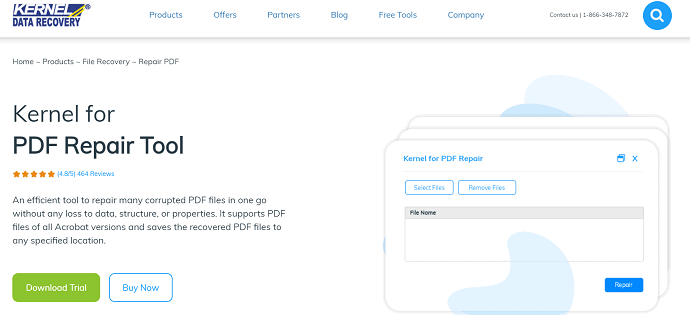
Kernel for PDF Repair هي أداة احترافية لاستعادة البيانات من الملفات التالفة بسهولة. يستعيد الكائنات التفاعلية مثل الارتباطات التشعبية والإشارات المرجعية والملاحظات والصور وما إلى ذلك. كما يقوم أيضًا بإصلاح الملفات المخزنة على الوسائط مثل الأقراص المرنة والأقراص المضغوطة والأقراص المدمجة. يقوم بإصلاح ملفات متعددة لجميع إصدارات Adobe Acrobat في وقت واحد. وهي متوفرة في ثلاث خطط رخصة منزلية - 49 دولارًا ، ورخصة شركة - 99 دولارًا ، ورخصة فني - 199 دولارًا.
العرض: يحصل قرائنا على خصم خاص بنسبة 30٪ على جميع تراخيص إصلاح Kernel PDF.
انقر هنا للحصول على ترخيص المنزل لإصلاح Kernel PDF مقابل 34.30 دولارًا فقط
انقر هنا للحصول على ترخيص شركة إصلاح Kernel PDF مقابل 69.30 دولارًا فقط
انقر هنا للحصول على ترخيص فني إصلاح Kernel PDF مقابل 139.30 دولارًا فقط
يمكنك أيضًا الحصول على خصم خاص بنسبة 30٪ على جميع منتجات Kernel من خلال صفحة الرمز الترويجي لـ Kernel.
دعونا نرى كيفية استخدامه:
كيفية إصلاح ملفات PDF التالفة باستخدام إصلاح Kernel PDF
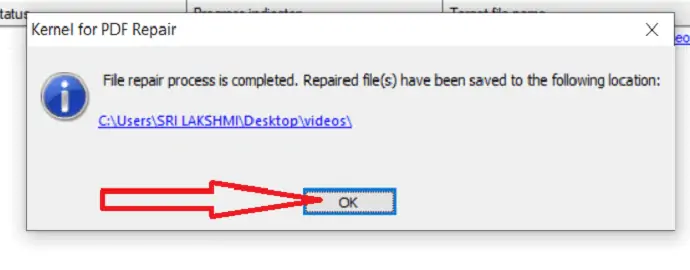
في هذا القسم ، ستعرف الإجراء الخاص بكيفية إصلاح ملفات PDF التالفة باستخدام Kernel لإصلاح ملفات PDF.
الوقت الإجمالي: 5 دقائق
الخطوة 1: تحميل الملف
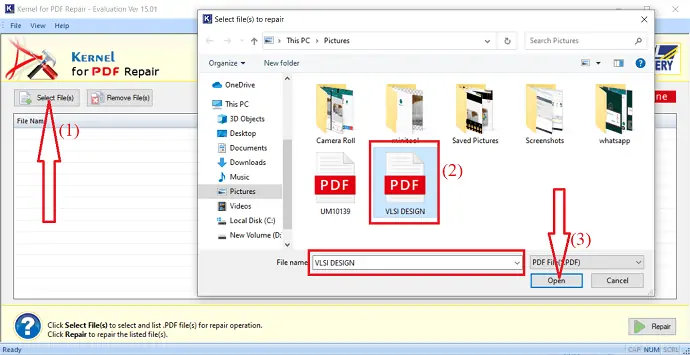
أولاً ، قم بشراء أو تنزيل الإصدار المجاني من أداة إصلاح PDF وتثبيته على جهازك. بمجرد اكتمال التثبيت ، افتح التطبيق وانقر على خيارات "تحديد الملفات" في أعلى اليسار. حدد ملف PDF التالف من جهازك وانقر فوق فتح.
الخطوة 2: حدد خيار الإصلاح
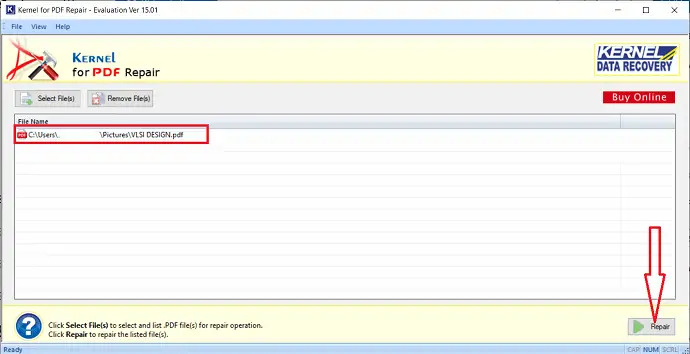
بمجرد النقر فوق فتح ، سيتم تحميل الملف وسيظهر على الشاشة. إذا كنت ترغب في تحديد المزيد من الملفات ، فانقر مرة أخرى على خيار "تحديد الملفات". بعد الانتهاء ، انقر فوق "إصلاح" لإصلاح الملفات التالفة المدرجة.
الخطوة 3: حدد مجلد الوجهة
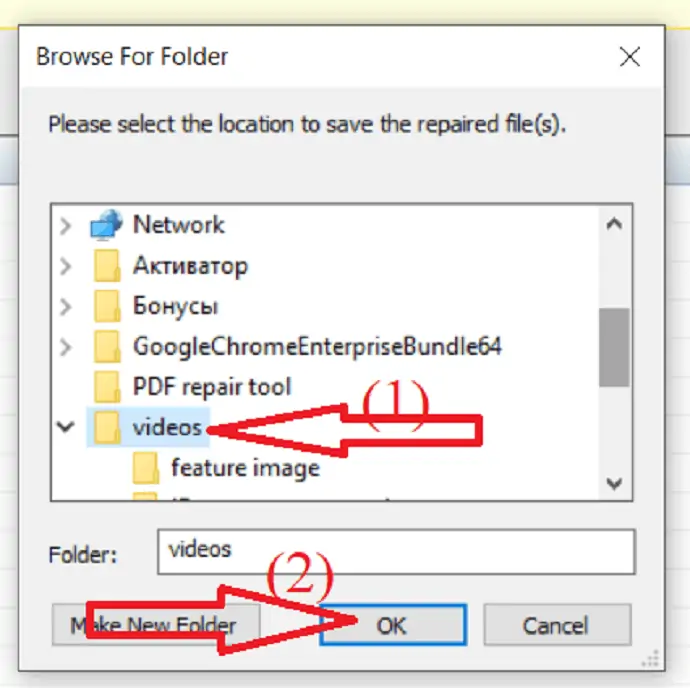
بمجرد النقر فوق "إصلاح" ، سيتم عرض رسالة منبثقة على الشاشة. حدد الموقع لحفظ ملف PDF الذي تم إصلاحه والساعة على موافق.
الخطوة 4: حفظ الملف
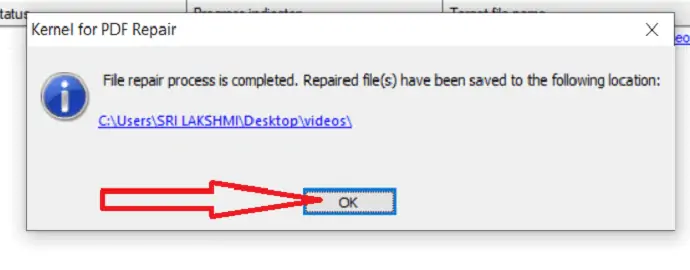
يبدأ عملية مسح الملف واستعادته. بمجرد اكتمال العملية ، يتم عرض مربع منبثق على الشاشة مع الموقع حيث تم حفظ الملف الذي تم إصلاحه. انقر فوق موافق. هذا هو…. اكتملت عملية إصلاح ملفات PDF التالفة باستخدام Kernel لإصلاح ملفات PDF
التكلفة التقديرية: 49 دولار أمريكي
إمداد:
- Kernel لأداة إصلاح PDF
أدوات:
- Kernel لأداة إصلاح PDF
2. إصلاح ممتاز لملفات PDF
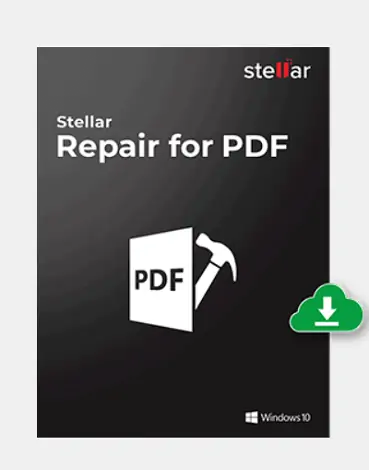
Stellar Repair for PDF هو أفضل برنامج يصلح ملفاتك التالفة بسهولة. يستعيد كل المحتوى بما في ذلك الصور والجداول والعناوين والتذييل وما إلى ذلك. وهو يدعم إصدارات 1.3-1.7 من ملفات Adobe PDF وهو متوافق مع أحدث إصدارات Windows. هذا المنتج متاح بسعر 29 دولارًا. يتوفر أيضًا خيار التنزيل المجاني ولكن التنزيل المجاني يوفر ميزات أقل. لذلك ، من الأفضل دائمًا استخدام الإصدار المحترف.
دعونا نرى كيفية استخدامه:
كيفية إصلاح ملف PDF التالف باستخدام Stellar Repair for PDF
الخطوة 1: قم بشراء أو تنزيل الإصدار المجاني من أداة Stellar PDF Repair. بمجرد اكتمال التنزيل ، قم بتثبيته على جهازك.
الخطوة 2: افتح Stellar PDF Repair Tool وانقر على "Add File" لتحميل ملف PDF التالف. يتم عرض مربع منبثق على الشاشة ، ومنه حدد ملفات PDF التي تريد إصلاحها.
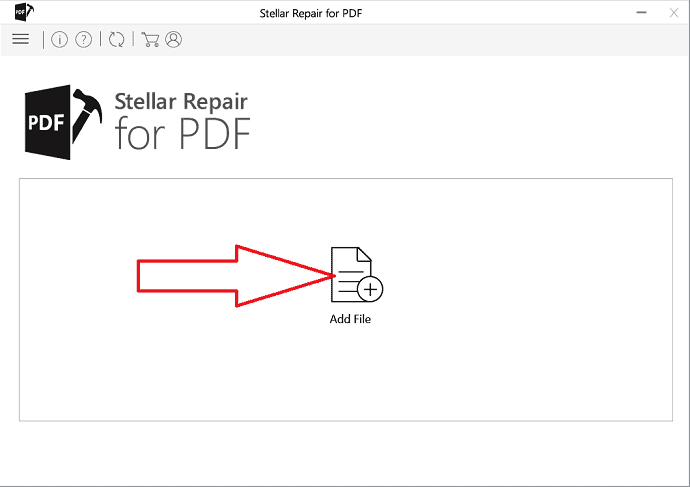
الخطوة 3: سيتم تحميل الملف وسيظهر على الشاشة. يمكنك أيضًا المزيد من الملفات عن طريق تحديد خيار "إضافة" في الجزء السفلي الأيسر. بعد الانتهاء من رفع الملفات اضغط على "اصلاح"
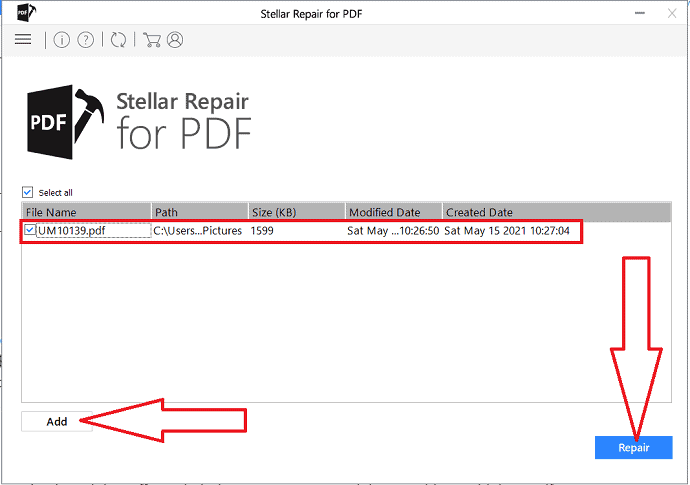
الخطوة 4: بمجرد النقر فوق "إصلاح" ، تبدأ المعالجة. قد يستغرق الأمر بعض الوقت ، حسب عدد الملفات وحجم الملف. انتظر حتى تكتمل العملية. سيظهر معالج منبثق على الشاشة. انقر فوق "موافق"
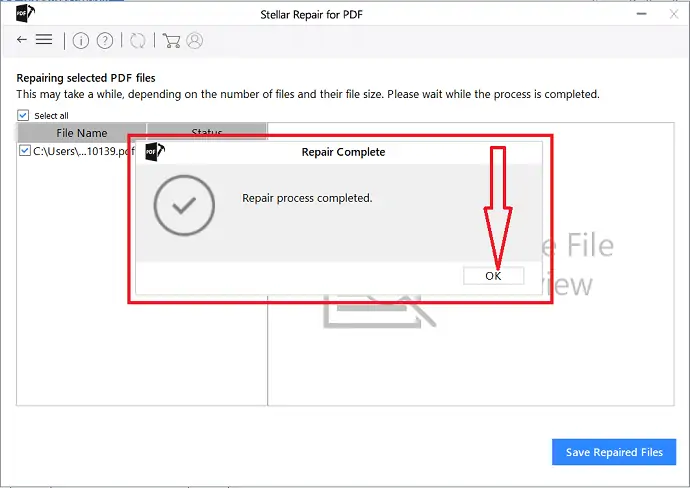
الخطوة 5: قبل الانتقال إلى حفظ الملف الذي تم إصلاحه ، انقر فوق الملف لمعرفة ما إذا كانت جميع البيانات قد تم استردادها أم لا. انقر فوق خيار "حفظ الملفات التي تم إصلاحها" لحفظ الملفات التي تم إصلاحها على جهازك.
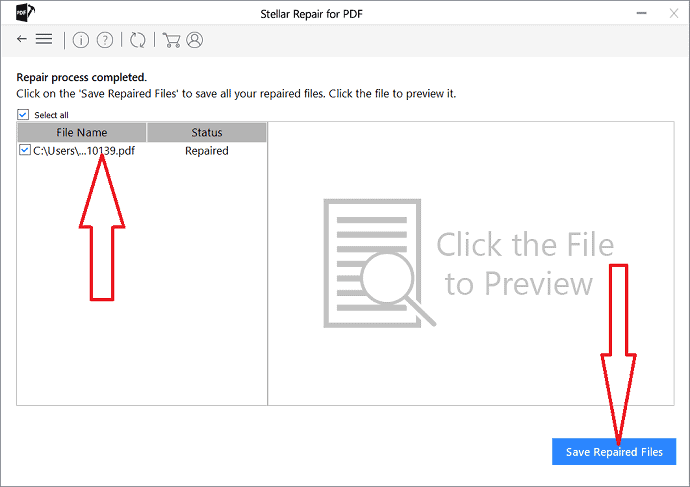
- التكلفة - 29 دولارًا
3. استخدام عارض PDF التالف (مجاني وعلى الإنترنت)
Corrupt PDF Viewer هي أداة مجانية عبر الإنترنت لعرض وإصلاح ملفات PDF التالفة. يظهر للإنقاذ ، ويقدم طرقًا لفتح وعرض محتويات مستندات PDF التي تعرضت للتلف أو التلف.
المثبت والإصدارات المحمولة المتاحة
يأتي Corrupt PDF Viewer في إصدارين: إصدار مثبت ونسخة محمولة. بينما يستخدم الأول عملية تثبيت عادية ، يأتي الثاني بتنسيق ZIP الذي يمكن تخزينه على محرك أقراص فلاش واستخدامه أثناء التنقل. علاوة على ذلك ، فإن النسخة المحمولة لا تترك أي أثر في سجل نظام الويندوز ، حيث يتم حفظ جميع تفضيلاته في المجلد الخاص به.
خيارات التنقل والمعالجة في الصفحة
يشبه استخدام Corrupt PDF Viewer إلى حد كبير العمل مع أي قارئات PDF عادية أخرى. في الواقع ، مجموعة ميزات البرنامج مشابهة جدًا لتلك الموجودة في أي عارض PDF آخر لا يحتوي على أزرار تحرير. تحصل على أدوات التنقل في شريط الأدوات العلوي ، والتي تمكنك من الانتقال إلى صفحة أخرى بسهولة وسرعة ، إلى جانب أزرار التكبير / التصغير لمساعدتك في عرض النص عن قرب. بالإضافة إلى ذلك ، هناك أدوات عرض تمكّنك من ملاءمة الصفحة لنافذة البرنامج ، وحذف الصفحات الفردية أو تدويرها.
اطبع صفحات PDF أو قم بتصديرها إلى صور PNG
بقدر ما تشعر بالسعادة لأنك تمكنت من الوصول إلى محتوى ربما فقد إلى الأبد ، يجب ألا تنسى حفظه. هناك ثلاث طرق هنا.
أولاً ، يمكّنك عارض PDF التالف من حفظ مستند PDF التالف كملف PDF جديد غير تالف. ما عليك سوى النقر فوق الزر "حفظ" في شريط الأدوات وتعيين اسم ملف PDF الجديد الخاص بك للقيام بذلك.
ثانيًا ، يتميز البرنامج بإمكانيات الطباعة ، مما يتيح لك طباعة جميع صفحات PDF على الورق. تتيح لك الخيارات الإضافية في قائمة الأداة قص هوامش PDF أو تقليص الصفحات لإزالة الهوامش.
أخيرًا وليس آخرًا ، الطريقة الثالثة هي تصدير جميع الصفحات في ملف PDF الفاسد إلى صور PNG. عند القيام بذلك ، يطالبك البرنامج بإدخال DPI الأفقي والرأسي. يتم بعد ذلك تصدير كل صفحة إلى مجلد من إعداداتك بتنسيق PNG.
احصل على حق الوصول إلى البيانات المفقودة في مستندات PDF التالفة
بدون أدنى شك ، يعد Corrupt PDF Viewer أداة سهلة الاستخدام. يسمح للأشخاص بفتح ملفات PDF التالفة أو التالفة ويساعدهم في استعادة الوصول إلى بياناتهم ومحتوياتهم المفقودة. إنه سهل الاستخدام ، ويمكّن المستخدمين من حفظ ملف PDF التالف كملف جديد غير تالف ، أو تصدير جميع الصفحات إلى صور PNG فردية أو طباعتها على الورق للتأكد من أن بياناتهم آمنة.
كيفية فتح وإصلاح ملفات PDF التالفة مجانًا باستخدام عارض PDF التالف
إذا كنت ترغب في عرض محتوى PDF تالف وإصلاحه ، فيرجى اتباع الخطوات الأربع التالية:
1. قم بتشغيل عارض PDF التالف
انقر نقرًا مزدوجًا فوق رمز Corrupt PDF Viewer الموجود على سطح المكتب لتشغيل البرنامج.
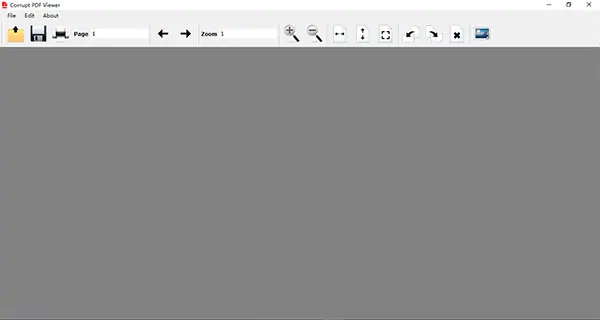
2. افتح مستند PDF التالف
اضغط على الزر فتح وحدد ملف PDF التالف.
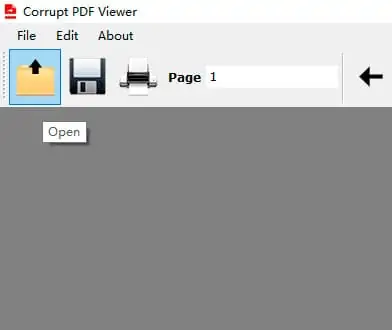
3. اعرض محتوى PDF التالف
بمجرد انتهاء البرنامج من التحقق من بيانات ملف PDF التالف ، سيتم عرض المحتوى في منطقة العرض على الفور.
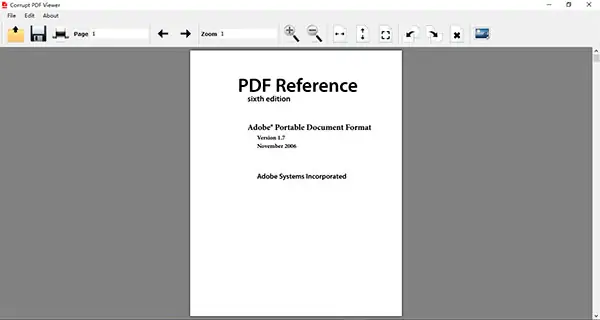
4. إصلاح ملف PDF عن طريق حفظ المحتوى في ملف جديد
اضغط على زر حفظ على شريط الأدوات ، واضبط اسم ملف PDF الجديد الخاص بك ، ثم احفظه.
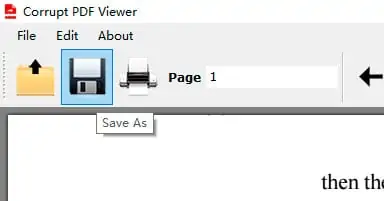
يمكنك أيضًا طباعة جميع الصفحات بواسطة طابعة "Microsoft Print to PDF" لإنشاء ملف PDF مطبوع افتراضي جديد.
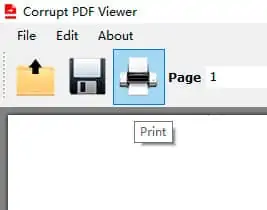
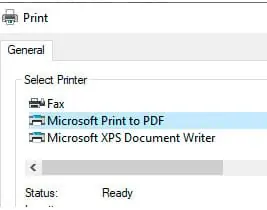
4. أدوات إصلاح PDF
Repair Toolbox هو أفضل أداة إصلاح Adobe PDF. يقوم بإصلاح جميع إصدارات ملفات PDF. كل ما عليك فعله هو تحميل الملف الذي تريد إصلاحه وحفظ الملفات بعد عملية الإصلاح. انتقل من خلال الخطوات أدناه لمعرفة الإجراء التفصيلي.

الخطوة 1: قم بتنزيل وتثبيت PDF Repair Toolbox على جهازك.
الخطوة 2: اضغط على أيقونة المجلد على يمين مربع "اسم الملف المصدر". حدد الملف التالف من جهازك وانقر على خيار "فتح" أو أدخل اسم الملف التالف مباشرةً في مربع "اسم الملف المصدر".
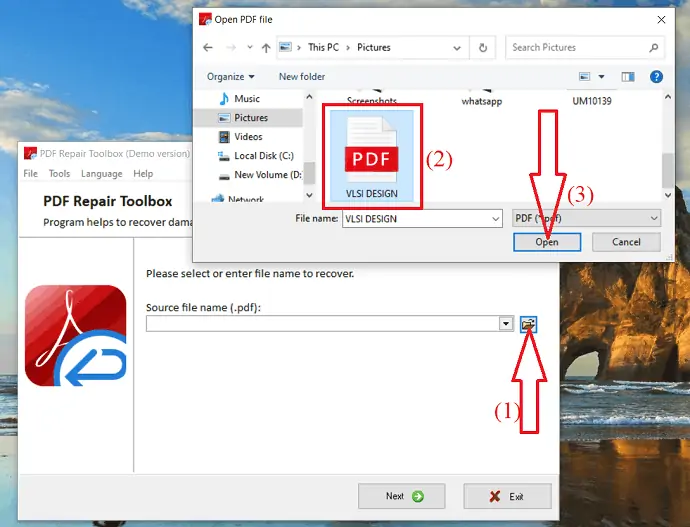
الخطوة 3: بمجرد تحميل الملف ، انقر فوق التالي.
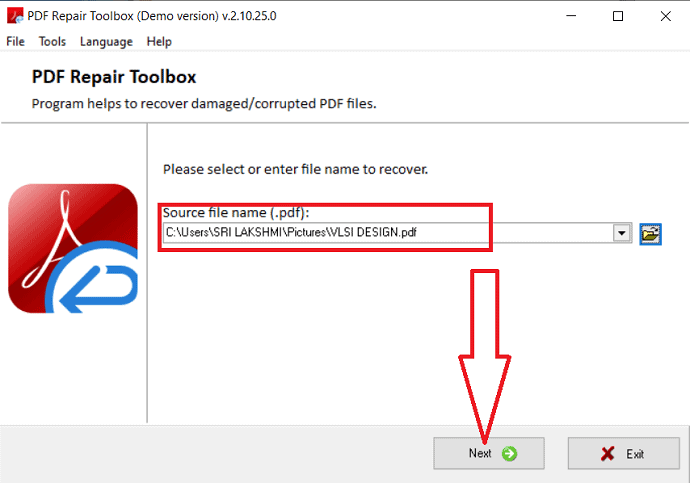
بعد الانتهاء من عملية الإصلاح ، سيتم إعادة التوجيه إلى شاشة جديدة. في ذلك أدخل ملف الإخراج في المربع كما هو موضح في لقطة الشاشة والمجلد أدناه عن طريق تحديد خيار الاستعراض حيث تريد تخزين ملف PDf الذي تم إصلاحه. انقر فوق "التالي". بشكل افتراضي ، يأخذ اسم ملف الإخراج كاسم الملف السابق بامتداد _recovered.pdf.
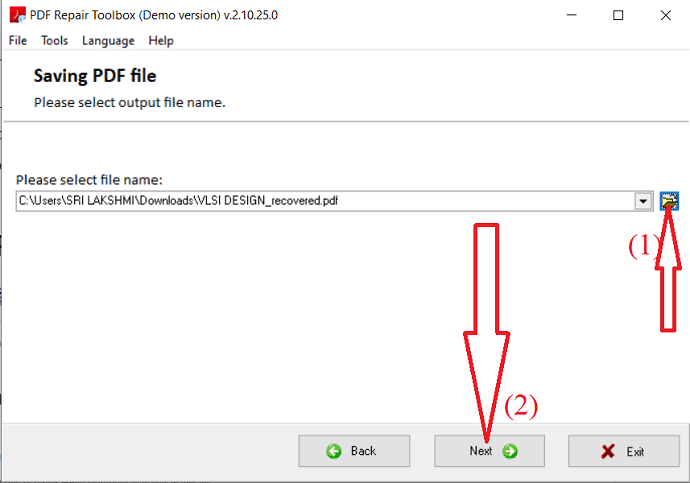
أخيرًا ، حدد إصدار PDF الناتج وانقر فوق "حفظ".
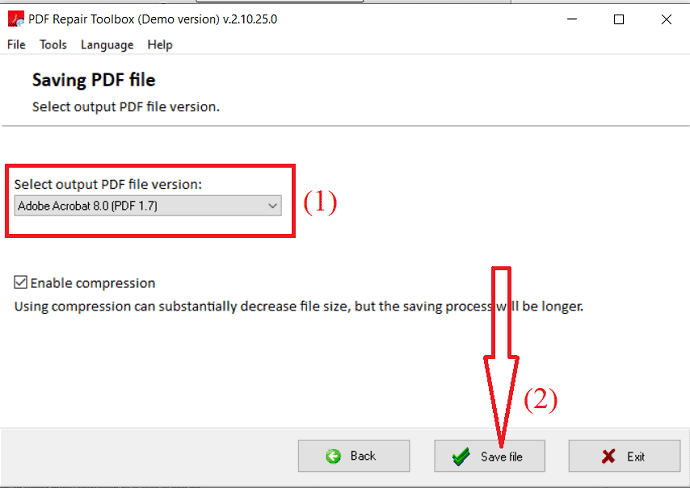
إذا كنت تستخدم الإصدار التجريبي من PDF Repair Toolbox ، فلن يحفظ الملف بالكامل على جهازك. إذا كنت تريد حفظ الملف بالكامل على جهازك ، فمن الأفضل شراء الأداة.
- التكلفة: الترخيص الشخصي- 27 دولارًا
- رخصة تجارية- 45 دولارًا
- ترخيص الموقع- 60 دولارًا
5. Sysinfo PDF Recovery Tool
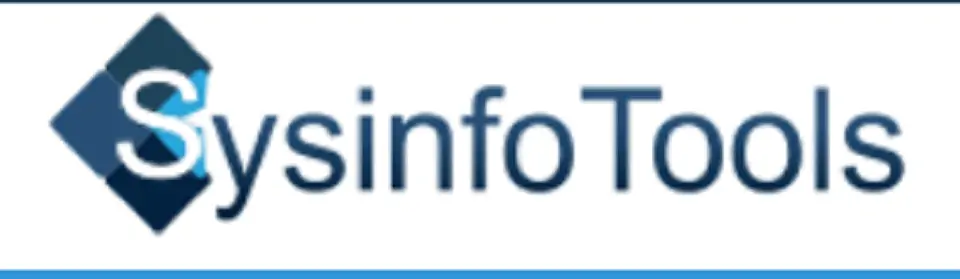
أداة Sysinfo PDF Recovery Tool هي واحدة من أفضل التطبيقات المناسبة لإصلاح ملفات PDF التالفة بسهولة. تبلغ تكلفة أداة إصلاح Sysinfo PDF حوالي 59 دولارًا للحصول على ترخيص المنزل. التكلفة مرتفعة قليلاً عند مقارنتها بالأدوات الأخرى. قبل الذهاب لشراء المنتج ، يمكنك تنزيل الإصدار المجاني وتجربته. سيقوم باستعادة كل صفحة من وثيقتك دون أي تغييرات.
دعونا نرى كيفية استخدامه:
الخطوة 1: أولاً ، قم بشراء أو تنزيل الإصدار المجاني من Sysinfo PDF Recovery Tool وتثبيته على جهازك.
الخطوة 2: قم بتشغيله وتمكين خيار تحديد ملف PDF واحد وتحميل ملف PDF التالف من جهازك. يمكنك أيضًا تحميل المزيد من الملفات عن طريق تمكين خيار "تحديد المزيد من ملفات PDF". انقر فوق خيار "التالي" في الجزء السفلي الأيمن.
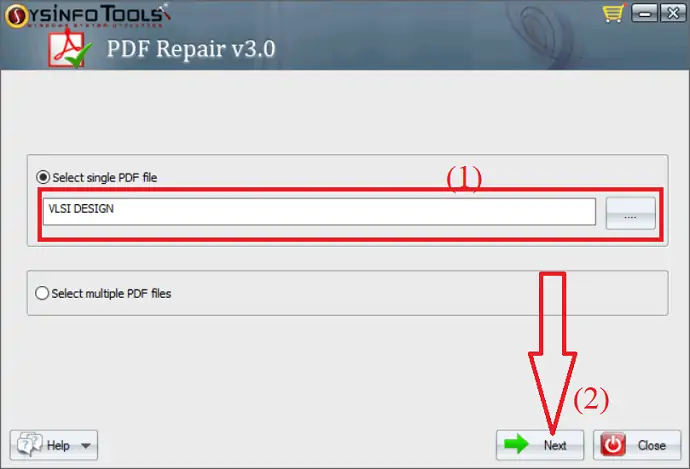
الخطوة 3: ستجد وضعي استرداد مختلفين. أحدهما هو الوضع القياسي والآخر هو الوضع المتقدم. حدد وضع الاسترداد الذي تريده وانقر فوق "التالي".
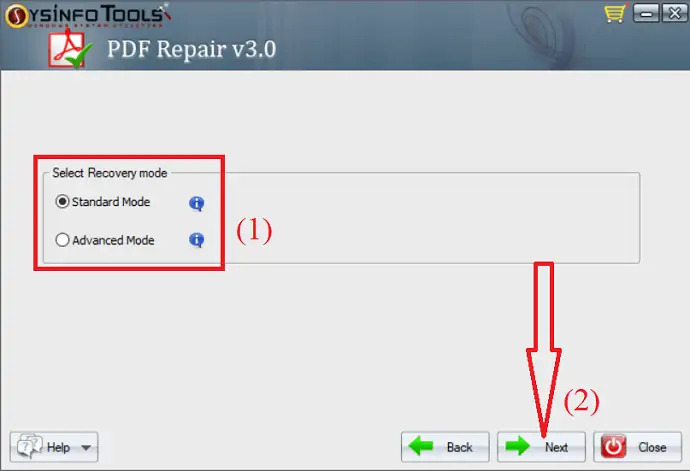
الخطوة 4: تبدأ الأداة في فحص ملفات PDF. بمجرد اكتمال العملية ، ظهر ملف إصلاح PDF على الشاشة للمعاينة. تحقق من استرداد ملف PDF بالكامل أم لا. إذا كنت راضيًا عن الملف المسترد ، فانقر فوق "التالي". خلاف ذلك ، انقر فوق "رجوع" لبدء العملية مرة أخرى.
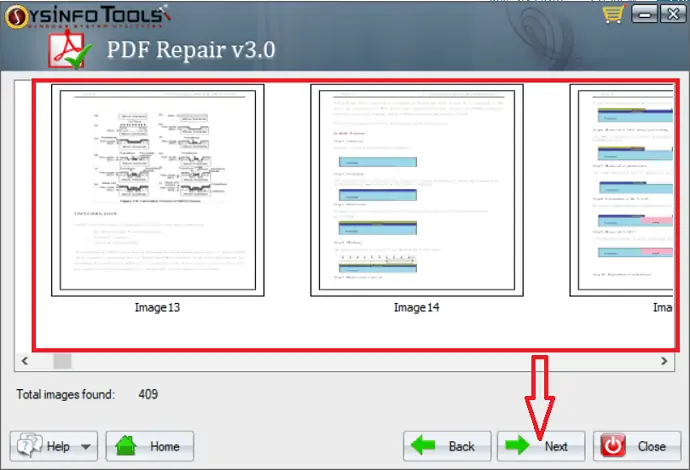
الخطوة 5: حدد المجلد الوجهة لحفظ ملف PDF المسترد. أخيرًا ، انقر فوق "حفظ" في الأسفل.
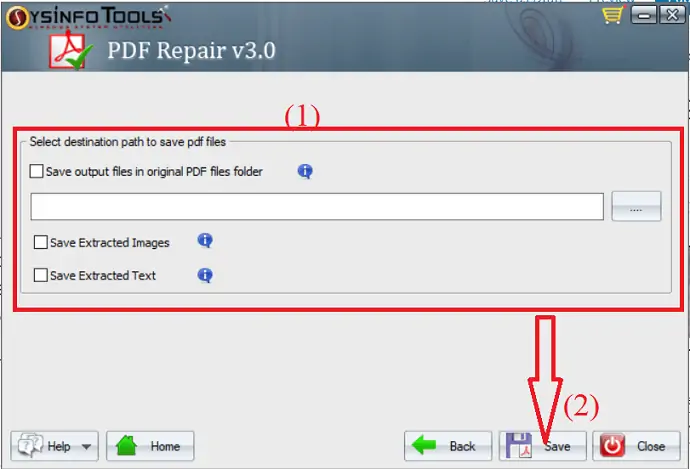
- التكلفة: ترخيص المنزل - 59 دولارًا
- رخصة الشركة- 99 دولارًا
- رخصة فني- 129 دولاراً
6. استرداد Systools PDF
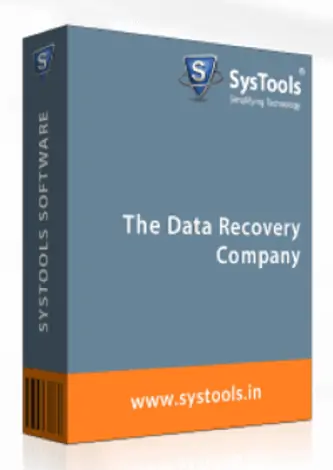
SysTools PDF Recovery Tool هو أفضل تطبيق احترافي يقوم بإصلاح الملفات التالفة ويقوم مرة أخرى بإنشائها في حالة صحية. سيقوم باستعادة البيانات دون إجراء أي تغييرات في التنسيق الأصلي. يستعيد البيانات قدر الإمكان بما في ذلك الصور والجداول والمخططات الدائرية وما إلى ذلك. وهو متوافق مع جميع إصدارات ملفات Adobe Acrobat PDF.
دعونا نرى كيفية استخدامه:
- قم بشراء أو تنزيل الإصدار المجاني من SysTools PDF Recovery Tool. قم بتثبيته على جهازك وافتحه.
- بمجرد فتح SysTools PDF Recovery Tool ، انقر فوق خيار تحميل PDF في أعلى اليسار لتحميل ملف PDF التالف من جهازك.
- بعد الانتهاء من العملية ، يتم عرض نافذة منبثقة على الشاشة. انقر فوق "موافق". يتم عرض ملف PDF المسترد على الشاشة. تحقق منه مرة واحدة وانقر على خيار "Save PDF".
- انتقل إلى المجلد الذي تريد حفظ الملف المسترد فيه وانقر فوق "حفظ". أخيرًا ، انقر فوق "موافق".
ملاحظة: خيار حفظ PDF غير متاح للإصدارات المجانية. لذلك ، من الأفضل دائمًا استخدام أداة احترافية.
- التكلفة: الترخيص الشخصي- 28.77 دولارًا أمريكيًا
- رخصة تجارية- 127.88 دولار
- رخصة المؤسسة- 395.84 دولار
7. إصلاح DataNumen PDF
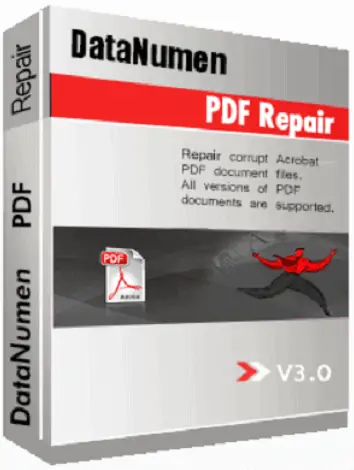
DataNumen PDF Repair هو أفضل أداة لإصلاح جميع إصدارات ملفات Adobe Acrobat PDF. يساعدك على استعادة أكبر قدر ممكن من البيانات. عملية الاسترداد بسيطة للغاية عند مقارنتها بالبرامج الأخرى. إنه متوافق بسهولة مع Windows 95/98/2000 / ME / NT / XP / Visa / 7/8/10 وخادم النوافذ 2003/2008/2012/2016/2019.
دعونا نرى كيفية استخدامه:
الخطوة 1: قم بشراء أو تنزيل الإصدار المجاني من أداة DataNumen PDF Repair وتثبيتها على جهازك.
الخطوة 2: قم بتشغيل التطبيق وأدخل ملفات PDF التالفة مباشرة في قسم "تحديد ملف PDF المراد سداده" أو حدد النقاط الثلاث على يمين شريط البحث وحدد الملفات التالفة من جهازك.
أدخل اسم ملف الإخراج كما يحلو لك في "إخراج ملف ثابت كقسم". خلاف ذلك ، فإنه يأخذ اسم ملف الإصلاح كاسم ملف الإخراج بامتداد -fixed.pdf. أخيرًا ، انقر فوق "بدء الإصلاح". سيبدأ في استعادة ملفات PDF المصدر.
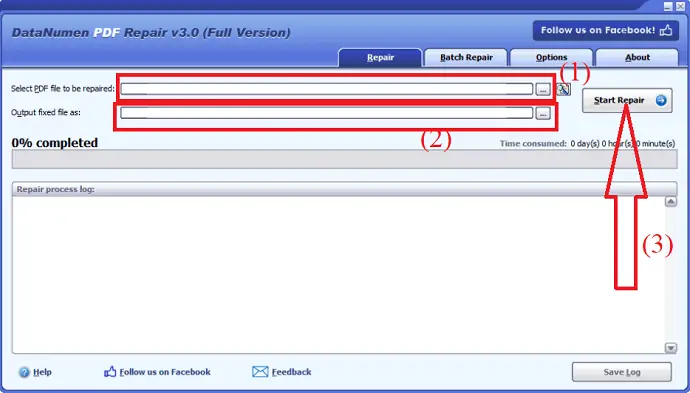
الخطوة 3: بعد اكتمال المسح ، إذا تم استرداد ملف PDF بنجاح ، سترى رسالة منبثقة على الشاشة. انقر فوق موافق. يمكنك الآن فتح ملف PDF المسترد باستخدام أي من التطبيقات المتوافقة مع PDF بسهولة. أخيرًا ، انقر فوق حفظ السجل لحفظ ملف PDF الذي تم إصلاحه.
- التكلفة: لمستخدم واحد - 149.95 دولارًا أمريكيًا لكل واحد
- 2 إلى 9 - 119.95 دولارًا لكل منهما
- 10 إلى 24-89.95 دولارًا لكل منهما
- 24 إلى 49- 69.95 دولارًا لكل منهما
- من 50 إلى 99- 49.95 دولارًا لكل منها
- 100 إلى 199- 39.95 دولارًا لكل منهما
- 200 إلى 499- 29.95 دولارًا لكل منهما
- 500 + - 19.95 دولارًا لكل منهما
- ذات صلة: 6 طرق مجانية لتحويل PDF للقراءة فقط إلى PDF قابل للتحرير
- أفضل 5 طرق لإزالة العلامة المائية من PDF
8. سجدة
Sejda هو موقع على الإنترنت يساعدك على استعادة الملفات التالفة أو التالفة بسهولة. كل ما عليك فعله هو زيارة الموقع الرسمي على الإنترنت sejda Repair PDF.
الخطوة 1: قم بزيارة الموقع الرسمي sejda Repair PDF أو انقر على الرابط لفتحه.
الخطوة 2: انقر فوق خيار تحميل الملفات لتحميل الملفات من جهازك. يمكنك أيضًا تحميل الملفات من google drive أو Dropbox أو باستخدام عنوان ويب. يمكنك أيضًا سحب الملف وإفلاته على الصفحة لبدء عملية الإصلاح.
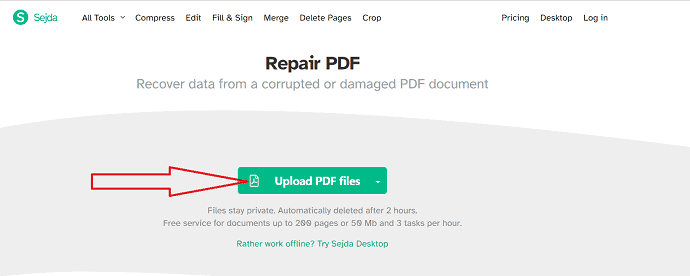
الخطوة 3: بمجرد تحميل الملف ، انقر فوق خيار "إصلاح PDF" لبدء معالجة الإصلاح وانتظر حتى اكتمال العملية.
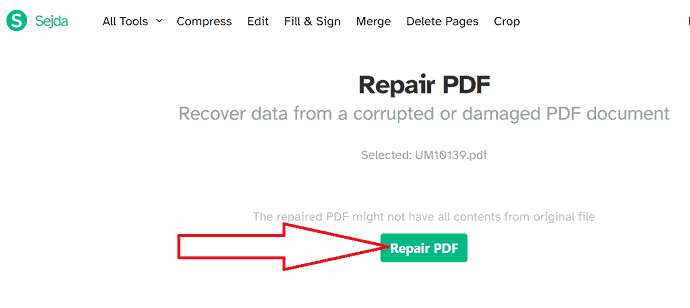
أخيرًا ، سيظهر ملف PDF المسترد على الشاشة مع خيار التنزيل. انقر فوق "تنزيل" لتنزيله وحفظه على جهازك.
9. ilovePDF
ilovePDF هي أفضل خدمة عبر الإنترنت تعمل مع ملفات PDF مجانًا وسهلة تمامًا. يمكنك بسهولة إصلاح ملفات PDF التالفة عبر الإنترنت. فقط قم بتحميل الملفات التي تريد إصلاحها وشاهد سحر أداة ilovePDF.
ما عليك سوى اتباع الخطوات التالية لمعرفة كيفية إصلاح ملفات PDF التالفة باستخدام ilovePDF:
الخطوة 1: قم بزيارة موقع ilovePDF الرسمي وحدد أداة Repair PDF. سيتم إعادة توجيهه إلى الصفحة الجديدة.
الخطوة 2: انقر فوق خيار "تحديد ملف PDF" لتحديد الملف التالف من جهازك أو Google Drive أو DropBox ، أو قم بسحب ملف PDF وإفلاته على الصفحة.
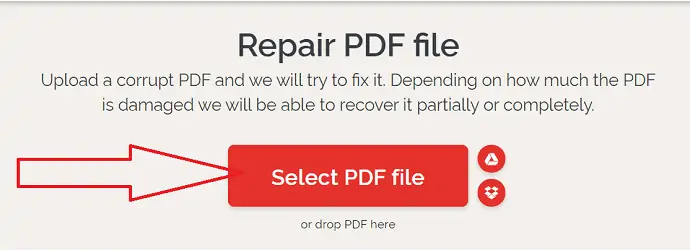
الخطوة 3: بمجرد تحميل ملف PDF ، ستجد خيار إصلاح ملف PDF على يمين الشاشة. انقر فوق الزر "إصلاح ملف PDF" في الجزء السفلي الأيمن لبدء عملية الإصلاح.
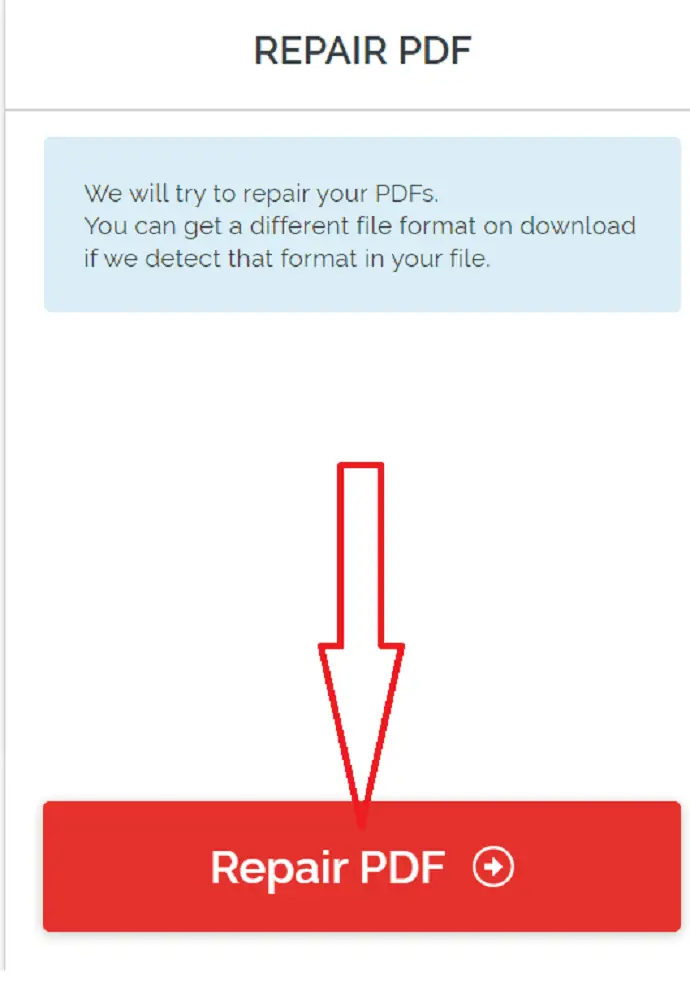
الخطوة 4: بمجرد اكتمال العملية ، انقر فوق خيار "تنزيل ملف" لتنزيل الملفات.
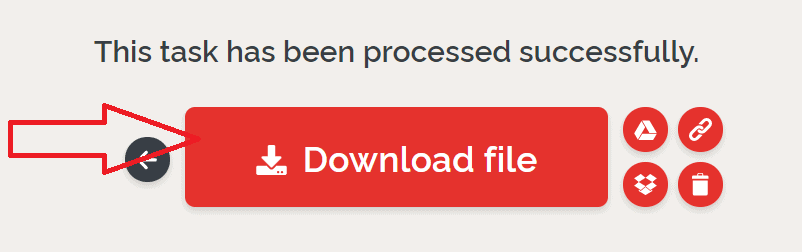
10. PDF2GO
PDF2GO هي أفضل أداة عبر الإنترنت تعمل على عمليات PDF المختلفة. يمكنه إصلاح ملفات PDF التالفة. لا تحتاج إلى أي مساحة على جهازك لهذه الأداة. كل ما تحتاجه هو محرك بحث لزيارة موقع PDF2GO الرسمي. فيما يلي خطوات إصلاح ملفات PDF التالفة باستخدام PDF2GO.
الخطوة 1: انتقل إلى الرابط لفتح صفحة PDF2GO Repair PDF.
الخطوة 2: قم بسحب وإفلات الملف التالف أو حدد خيار "اختيار ملف" لتحديد ملفات PDF التالفة من جهازك. يمكنك أيضًا تحديد الملفات التالفة من Google Drive أو DropBox أو إدخال رابط الملف الذي تريد استخدامه.
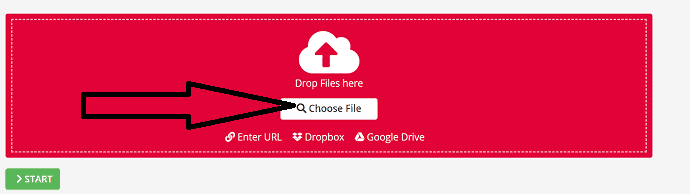
الخطوة الثالثة: بعد تحميل الملف ، سيظهر الملف على الشاشة. انقر فوق خيار ابدأ.
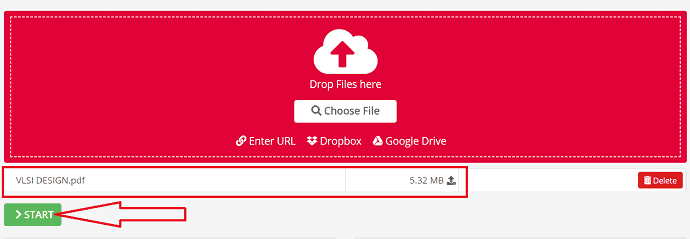
يستغرق إصلاح ملف PDF بعض الوقت. بمجرد اكتمال العملية ، يبدأ تنزيل الملف تلقائيًا. وإلا يمكنك تحديد خيار "تنزيل" لتنزيل الملف.
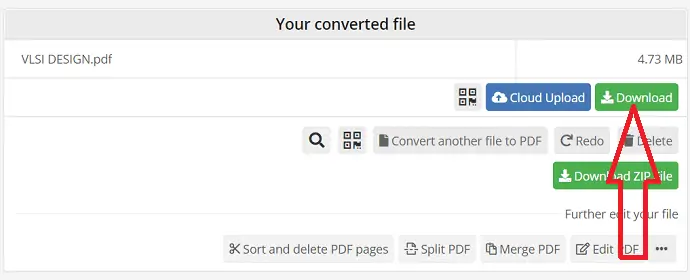
11. AvePDF
تعد AvePDF إحدى الأدوات عبر الإنترنت المستخدمة لاستعادة ملفات PDF التالفة. يستخدم أفضل طرق التشفير لحماية بياناتك. لا يقوم بحفظ ملفاتك ، محذوفة تلقائيًا من الخوادم بعد 30 دقيقة. إذا كنت ترغب في حذف ملفك من خوادمهم يدويًا ، فانقر فوق خيار الحذف في الخطوة الأخيرة بعد الانتهاء من تنزيل الملف.
الخطوة 1: قم بزيارة مسؤول AvePDF باستخدام الكروم أو انقر فوق الرابط. سيتم فتح موقع AvePDF الرسمي والنقر فوق خيار اختيار الملف لتحميل ملف PDF تالف أو ببساطة سحب ملف PDF التالف. يمكنك أيضًا تحميل الملفات من Google Drive أو Dropbox أو باستخدام الروابط.
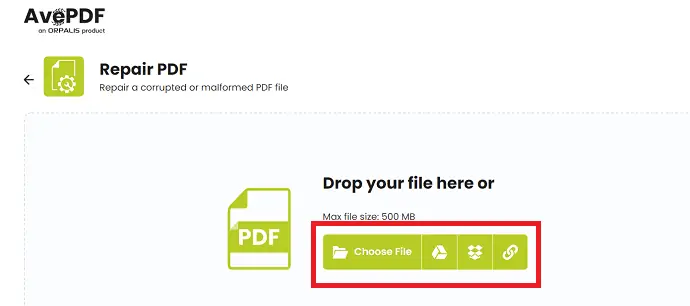
الخطوة 2: بمجرد تحميل الملف ، يبدأ في معالجة الملفات. قد يستغرق الأمر بعض الوقت حسب حجم الملف. بعد اكتمال العملية ، ستجد خيار "تنزيل". إذا كنت تريد حفظ الملف الذي تم إصلاحه على جهازك ، فانقر فوق "تنزيل". إذا كنت تريد حفظ الملف في أي مكان آخر مثل Google Drive أو Dropbox ، فانقر على الخيارات الخاصة بكل منهما.
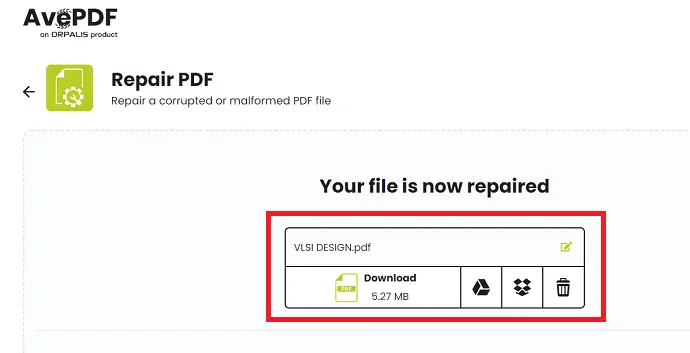
12. PDFResizer
يعد PDFResizer أيضًا أحد أفضل الأدوات لإصلاح ملفات PDF غير المكتملة أو التالفة. ستمنحك هذه الأداة خيارات استرداد متعددة. يوفر أدوات مختلفة لمحاولة إصلاح ملف PDF عن طريق إعادة كتابة هيكل الملف وتصفية الصفحات التالفة.
الخطوة 1: قم بزيارة موقع PDFResizer الرسمي باستخدام الكروم أو انقر فوق الارتباط. بمجرد فتح الموقع الرسمي لبرنامج PDFResizer ، انقر فوق "اختيار الملفات". سيتم عرض نافذة على الشاشة. من ذلك ، حدد ملف PDf الذي تريد إصلاحه وانقر على "فتح".
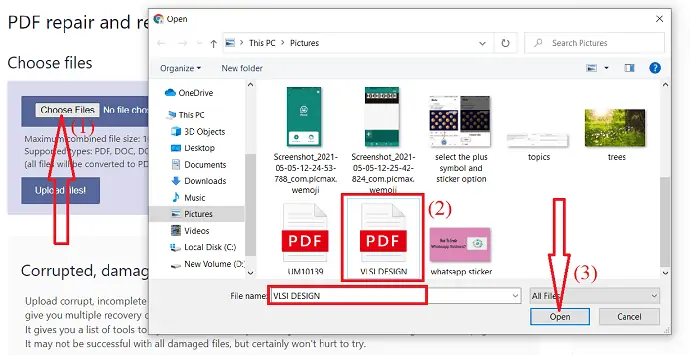
الخطوة 2: بمجرد تحديد الملف ، انقر فوق خيار تحميل الملف.
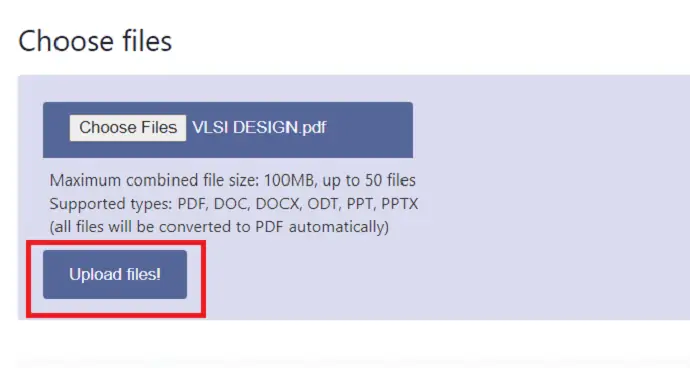
الخطوة 3: يظهر الملف الذي تم تحميله على الشاشة. حدد الأداة التي تريد استخدامها لإصلاح الملف وانقر على "تبدو جيدة ، تفعل السحر!". يبدأ في معالجة ملفاتك. بمجرد اكتمال العملية ، سيظهر الملف الذي تم إصلاحه على الجانب الأيمن مع خيار التنزيل. انقر فوق خيار "تنزيل" لتنزيل الملف الذي تم إصلاحه وحفظه في جهازك.
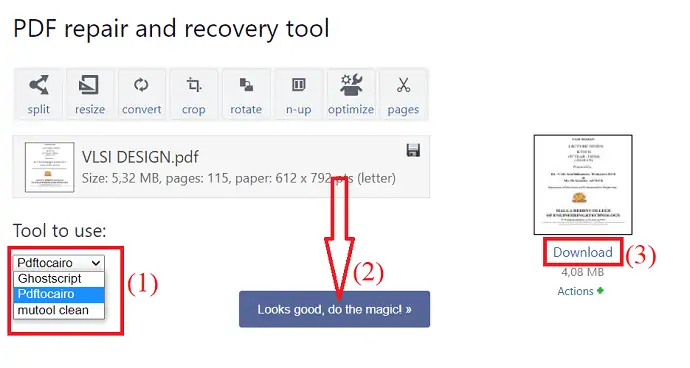
13. PDFaid
يعد PDFaid Repair PDF أحد أفضل تطبيقات PDF المجانية عبر الإنترنت. يستعيد ملف PDF التالف أو التالف بسهولة. يمكنك عرض ملف PDF الذي تم إصلاحه على أي قارئ PDF. لست بحاجة إلى تثبيت هذا التطبيق على جهازك. كل ما تحتاجه هو الكروم أو أي محرك بحث آخر على جهازك ، مما يساعدك على فتحه.
ما عليك سوى اتباع الخطوات التالية لمعرفة كيفية إصلاح ملف PDF التالف باستخدام PDFaid:
الخطوة 1: افتح ملف PDFaid باستخدام أي محرك بحث أو انقر فوق هذا الرابط.
الخطوة 2: سيتم فتح الموقع الرسمي لبرنامج PDFaid على الشاشة. انقر فوق خيار "تحديد ملف PDF" لتحميل الملف التالف. سيتم عرض نافذة جديدة على الشاشة من خلالها تحديد ملف PDF التالف والنقر فوق "موافق".
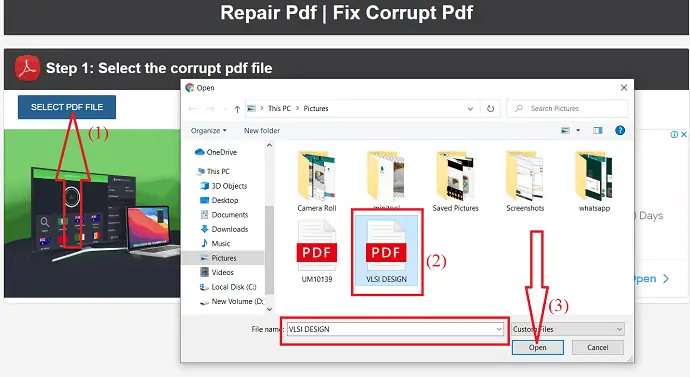
الخطوة 3: يعد إدخال خصائص PDF ضمن إعدادات PDF أحد الخيارات. إذا كنت تريد يمكنك إدخال تلك التفاصيل. أخيرًا ، انقر فوق خيار "إصلاح ملف PDF".
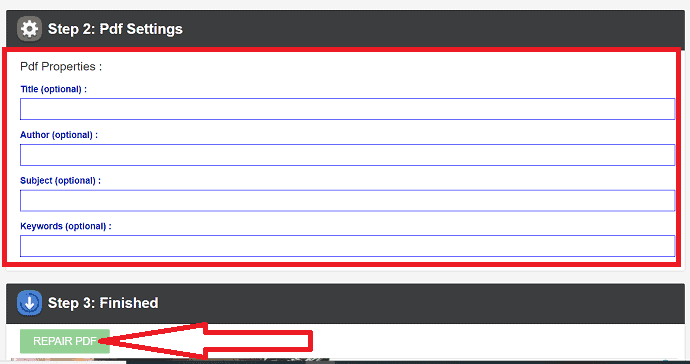
الخطوة 4: بمجرد النقر فوق خيار إصلاح ملف PDF ، ستبدأ عملية الاسترداد. بعد اكتمال العملية ، سيظهر خيار التنزيل على الشاشة لتنزيل ملف PDF الذي تم إصلاحه. انقر فوق خيار التنزيل هذا. هذا كل شيء ... في غضون ثوانٍ قليلة ، سيتم تنزيل الملف وحفظه على جهازك.
- الموضوعات ذات الصلة: كيفية حماية ملف PDF بكلمة مرور وتقنية مكافحة الحماية مجانًا
- 4 طرق لتقسيم ملف PDF إلى ملفات متعددة (عبر الإنترنت وغير متصل ومجاني)
الفكر النهائي
هناك عدة طرق عبر الإنترنت لإصلاح ملفات PDF التالفة. لكن كل شيء غير آمن. في هذا البرنامج التعليمي ، قدمنا بعضًا من أفضل الأدوات عبر الإنترنت التي تؤمن بياناتك وعددًا قليلاً من الأدوات الاحترافية. يمكنك أيضًا تنزيل الإصدار التجريبي من الأدوات الاحترافية قبل شرائها. إذا كنت تعمل على ملفات PDF بشكل متكرر ، فمن الأفضل شراء الإصدارات الاحترافية. بخلاف ذلك ، انتقل إلى الأدوات عبر الإنترنت أو استخدم إصدارًا تجريبيًا من الأدوات الاحترافية.
من بين جميع الأدوات المتوفرة على الإنترنت ، فإن أفضل اقتراح لدينا هو sejda و ilovePDf اللذين يحتلان المركزين الأول والثاني في قائمتنا. إذا كنت ترغب في استخدام المحترف ، فمن الأفضل استخدام Kernel لإصلاح ملفات PDF أو أداة Stellar PDF Repair.
آمل أن يساعدك هذا البرنامج التعليمي ، كيفية إصلاح ملفات PDF التالفة ، في استعادة البيانات بالكامل من ملفات PDF التالفة. إذا كنت مثل هذه المادة يرجى تشاركه. إذا وجدت أي أداة أخرى أفضل ، فيرجى إخبارنا من خلال قسم التعليقات. لمزيد من النصائح التقنية ، اتبع WhatVwant على Facebook و Twitter و YouTube.
كيفية إصلاح ملفات PDF التالفة - الأسئلة الشائعة
كيف تصلح الملفات التالفة؟
يمكنك بسهولة إصلاح ملفات PDF التالفة باستخدام أداة متصلة أو غير متصلة بالإنترنت.
هل هناك أي طريقة مجانية لإصلاح ملفات PDF التالفة؟
هناك العديد من الطرق المجانية عبر الإنترنت لإصلاح ملفات PDF التالفة. قليل منهم مذكور أعلاه.
ما هي أفضل أداة لإصلاح ملفات PDF التالفة؟
Kernel for PDF Repair هو أفضل أداة لإصلاح وحفظ ملفات PDF التالفة بسهولة. لا تقدم معظم الأدوات خيار الحفظ للإصدار التجريبي. لكن النواة توفر هذا الخيار لك.
هل من الآمن استخدام أداة عبر الإنترنت لإصلاح ملفات PDF التالفة؟
في وقت ما يكون من الآمن استخدام الأداة عبر الإنترنت. إذا كنت تعمل في الغالب على ملفات PDF ، فمن الأفضل استخدام الأدوات الاحترافية لاستعادة الملفات التالفة.
